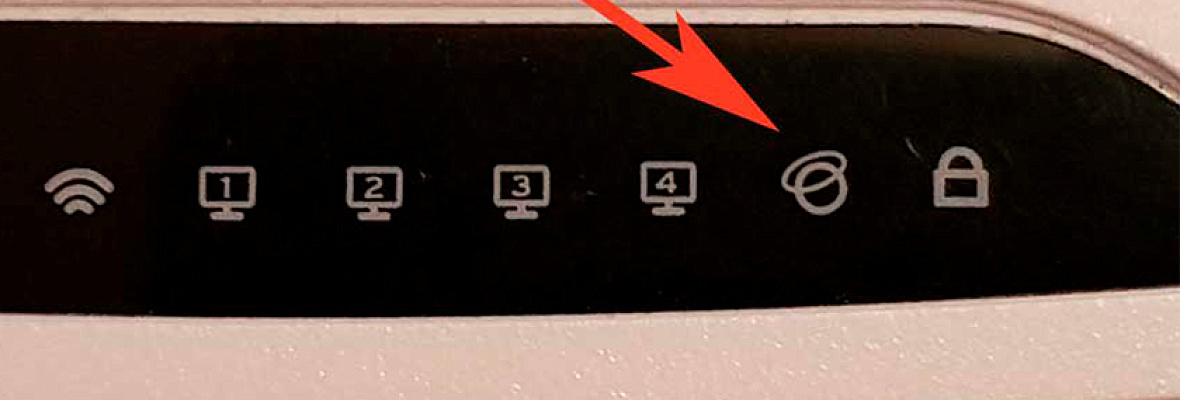Все современные люди предпочитают устанавливать дома роутеры. Это специальное сетевое оборудование, с помощью которого можно раздавать интернет на множество домашних гаджетов.
Содержание
Все современные люди предпочитают устанавливать дома роутеры. Это специальное сетевое оборудование, с помощью которого можно раздавать интернет на множество домашних гаджетов. Купить маршрутизатор можно в любом специализированном магазине. Но некоторые пользователи предпочитают брать оборудование в аренду. Можно приобрести фирменное устройство напрямую у провайдера. Несмотря на все удобство и простоту эксплуатации, иногда возникают проблемы.
К примеру, пользователи нередко сталкиваются с неполадкой, когда на роутере не горит значок интернета. Неважно, услугами какого провайдера вы пользуетесь, Ростелеком, ТТК. Проблема может возникнуть у любого абонента. Отсутствие индикации не всегда указывает на то, что роутер сгорел. Неполадка может иметь совершенно другие причины.
Пользователи моделей D-Link, ZyXEL Keenetic, Асус или TP-Link часто задаются вопросом, почему на модеме не горит лампочка интернет в Московской области на даче? Все роутеры оснащены специальными индикаторами. Это световые лампы, которые указывают статус работы устройств. По миганию лампочек пользователи могут определять, правильно ли работает устройство. Благодаря световой индикации, вы можете точно определить присутствие неполадки. На разных моделях роутеров и модемов количество и тип индикаторов отличается. Ниже мы рассмотрим, что такое индикатор статуса интернета. А также поговорим о том, по каким причинам лампочка может не функционировать.
Для чего нужен индикатор состояния интернета
Далеко не каждый пользователь понимает, что означает сокращенное название WAN. В переводе с английского языка – это глобальная компьютерная сеть. Другими словами – интернет в частном доме. Каждый роутер оснащается специальным гнездом для подключения сетевого кабеля. Этот кабель проводит в квартиру абонентам провайдер. На панели со световой индикацией данному гнезду соответствует специальная лампа. Обычно производители маркируют ее названием WAN или Internet. На некоторых моделях приборов название отсутствует. А вместо него нарисован значок глобуса. Эта лампа и является индикацией интернет-соединения. Она есть абсолютно на всех моделях роутеров. Ее задача – оповещать пользователя о состоянии подключения к интернету в Москве. Абоненты могут определять по миганию индикатора, есть ли интернет. Если индикатор не подает признаков жизни – устройство отключено либо интернет отсутствует. Зная. Что обозначает каждый световой индикатор, вы сможете определять и самостоятельно устранять проблемы.
Варианты световых сигналов
Индикатор Интернет может не загораться.
Но если другие лампочки светятся, указывая на нормальную работу девайса, это может говорить о:
- Отсутствии подключения кабеля провайдера к порту WAN.
- Повреждении сетевого кабеля. При физической деформации или разрыве кабеля интернета не будет. Но другие индикаторы могут продолжать мерцать или моргать.
- Отсутствии сигнала в кабеле провайдера.
- Поломке гнезда, к которому подключен сетевой шнур.
Наиболее редкая проблема – выход из строя светового индикатора. Но такое тоже может быть. Поэтому поломку лампы не исключаем. Если индикатор интернет горит или мерцает зеленым светом, это значит, что роутер выполнил подключение к интернету. Частые регулярные мигания укажут на то, что в данный момент прибор обменивается данными. Если пользователь видит, что лампочка только горит, но не мигает, это указывает на неактивное соединение. Когда индикатор светится оранжевым (на некоторых приборах может быть красный или желтый), это свидетельствует об отсутствии интернета. Но при этом прибор установил соединение. Такая проблема может возникнуть на роутерах ТП-Линк, Асус и других моделях.
Возможные проблемы
Если не горит лампочка интернет на роутере, это не повод для паники. Не спешите нести девайс в сервисный центр или вызывать мастера на дом. Многие трудности можно устранить самому. Включите роутер, подключите кабель. Проверьте, горят ли другие лампочки. Если на роутере не горит WAN, но вы можете пользоваться интернетом, значит, проблема в индикаторе. Такие неполадки возникают достаточно редко. Продвинутые пользователи могут самостоятельно устранить неисправность лампочки. Когда не мигает значок интернета на роутере, неполадка может быть связана с микропрограммным обеспечением.
Вы можете вообще не предпринимать каких-либо действий, если лампа не светится, но интернет работает. В особенности острой является проблема, когда на устройстве не работает лампочка, отвечающая за интернет. И при этом пользователю не удается выйти в сеть. В таком случае нужно проверить корректность подключения кабеля. Вы всегда можете обратиться в службу технической поддержки провайдера.
Не подключен кабель
Если вы обнаружили, что лампочка Интернет перестала работать, первым делом нужно проверить подключение кабеля. Самая распространенная причина отказа работы индикатора – забытый сетевой провод. Обязательно проверяем, установлен ли он в соответствующий разъем. Попробуйте отключить его и установить обратно. Иногда из-за плохого контакта провод входит не до конца в гнездо. Вы должны установить штекер до конца, услышав характерный щелчок. Кабель должен входить плотно. Проследите, чтобы он не болтался. Если из строя вышла защелка на штекере, элемент нужно заменить. Деформированный провод не будет работать. При физической неисправности или деформации кабеля следует обратиться на горячую линию провайдера и вызвать мастера на дом.
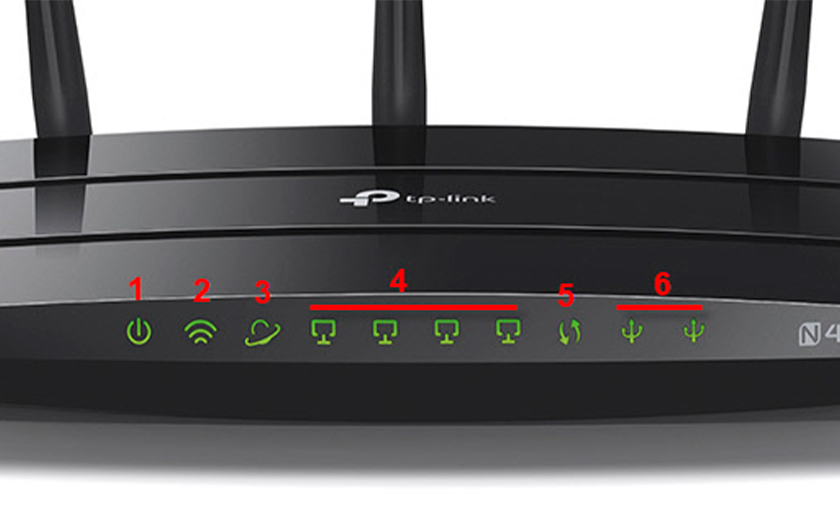
Ищем проблемы
Если вышеприведенные советы не привели к успеху, обратитесь к провайдеру. Проблема может быть на его стороне. Позвоните на горячую линию, узнайте, не ведутся ли в данный момент аварийные или профилактические работы. Если возникла проблема на линии, придется пождать, пока мастера компании ее не устранят. Тогда работоспособность интернета будет восстановлена. Если оператор компании утверждает, что на их стороне неполадки отсутствуют, продолжаем искать проблему дома. Попробуйте отсоединить сетевой кабель от роутера. Подключите его к сетевой карте компьютера или ноутбука напрямую. Если никаких изменений не произошло, вероятно, кабель неисправен.
Выполнить самостоятельный ремонт провода в домашних условиях проблематично. Поэтому стоит вызвать мастера. О том, что кабель поврежден или не подключен, укажет красный крестик. Увидеть его можно справа внизу на рабочем столе. Зеленая лампочка на сетевой карте гореть не будет. Если появилась иконка желтый треугольник со знаком восклицания, это признак отсутствия настроек для входа в интернет.
Как проверить работу разъемов на роутере
Если вы проверили кабель, он исправен, стоит проверить функционирование сетевого разъема. Для этого вам потребуется патч-корд. С его помощью ПК подключается к сетевому оборудованию. Отсоединяем его из разъема LAN и переставляем в порт интернета. Если индикатор начнет светиться, значит, разъем исправен. В таком случае проблема заключается в соединении с кабелем. Если лампа по-прежнему отказывается работать, порт вышел из строя. Роутер нужно отвезти в сервисный центр.
В некоторых моделях роутеров есть специальная функция. Вы можете менять задачи для разных разъемов. Выполнить изменения можно через веб-интерфейс сетевого оборудования. Вы можете взять один порт LAN и перепрограммировать его на работу WAN. Такая опция есть в моделях Зиксель Кинетик последних поколений. Также можно перепрошить девайс, чтобы расширить его функциональные возможности. Некоторым юзерам самостоятельно справиться с такой задачей будет проблематично. Поэтому желательно пригласить технического специалиста. Если роутер еще на гарантии, обратитесь за помощью к мастерам сервис-центра. Разъем будет отремонтирован бесплатно.
Индикатор горит оранжевым светом
Как уже было отмечено выше, на некоторых девайсах лампы горят красным или желтым. Это указывает на отсутствие соединения с интернетом. Если вы обнаружили такое поведение индикаторов, значит, загородный интернет пропал. Что нужно сделать? Первым делом проверьте, внесена ли плата за интернет-услуги. Пользователи нередко забывают своевременно оплатить интернет. При отсутствии платы сигнал в роутере будет. Но доступ к глобальной сети будет временно заблокирован.
Решить проблему можно простым способом – внесите на счет сумму, указанную в договоре. Многие провайдеры предлагают своим клиентам удобную опцию. Даже при отрицательном балансе пользователи могут зайти на официальную страницу поставщика услуг. Поэтому при отсутствии интернета вы можете войти в свой кабинет и проверить счет. При необходимости сразу внесите оплату. Есть еще одна удобная функция, которая позволит вам пользоваться интернетом даже с нулевым балансом. Она называется «обещанный платеж».
Иногда проблему решить удается путем перезагрузки роутера. Отключите питание на маршрутизаторе. Подождите пару минут и снова включите прибор. Если состояние счета в порядке, роутер перезагружен, но лампа все равно не светится, пробуем другой способ. Подключите сетевой кабель к компьютеру напрямую. Зайдите в настройки параметров сети. Проверьте здесь, есть ли доступ к интернету. Если его нет, звоним в службу технической поддержки абонентов.
Если проблема на линии, пользователь ничего не может сделать. В такой ситуации остается только ждать завершения аварийных работ. Если провайдер утверждает, что на его стороне все исправно функционирует, заходим в панель управления маршрутизатора. В настройках проверьте каждый параметр. Сверяйте внесенные данные с информацией, которая прописана в вашем договоре. Иногда устранить проблему помогает сброс настроек до заводских. Кардинальный способ устранения неполадки – обновление микропрограммного обеспечения до последней версии.